La información de la sección de la versión personal de este artículo se aplica a Clipchamp para cuentas personales. Si quieres trabajar en proyectos de vídeo personales y quieres usar Clipchamp con una cuenta personal o familiar, esta sección es para ti.
Si va a acceder a Clipchamp en un equipo profesional o educativo administrado por su organización o institución educativa y desea usarlo para crear vídeos para el trabajo o la escuela en su lugar, la información de la sección de versión profesional es para usted.
Este artículo muestra cómo crear una nueva cuenta para el editor de vídeo Clipchamp, cómo acceder a esta cuenta en diferentes sistemas operativos y cómo asociar más de un método de inicio de sesión con ella.
Más información en las secciones siguientes:
Cómo registrarse en Clipchamp
Para registrarte en una nueva cuenta y empezar a editar vídeos,
-
En Windows 11, puedes abrir la aplicación de escritorio Clipchamp buscándola en el menú Inicio

-
En Windows 10, puedes descargar Clipchamp desde Microsoft Store. El procedimiento de registro es el mismo que se describió anteriormente.
-
En la aplicación de escritorio Clipchamp para Windows 10 y Windows 11, puedes iniciar sesión en Clipchamp con una cuenta personal o familiar de Microsoft. Para iniciar sesión con una cuenta de Google, acceda a Clipchamp en el explorador como se describe a continuación.
-
En Mac, Linux, ChromeOS y Windows, también puede usar Clipchamp en una ventana del explorador Edge o Chrome yendo a https://app.clipchamp.com/login. Allí, selecciona el método de inicio de sesión que prefieras y sigue las indicaciones para continuar.
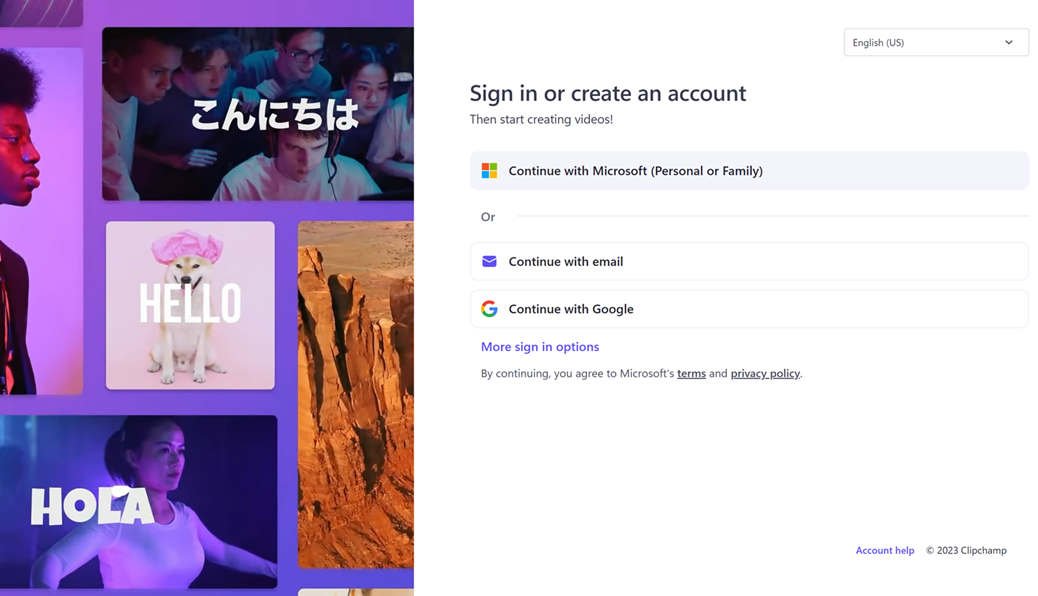
Actualmente, las cuentas de Clipchamp se administran por separado de las cuentas personales o familiares de Microsoft. Sin embargo, cuando accedas a Clipchamp y aún no tengas una conectada, es posible que se te pida que conectes una cuenta de Microsoft.
Cómo iniciar sesión en una cuenta de Clipchamp existente
Si ya tienes una cuenta que creaste anteriormente, puedes acceder a ella
-
iniciando la aplicación Clipchamp en Windows 10 o 11, donde puedes iniciar sesión con una cuenta personal o familiar de Microsoft, o mediante
-
visitando app.clipchamp.com/login en una ventana del explorador Chrome o Edge en Mac, Linux, ChromeOS o Windows.
Si no estás iniciando sesión automáticamente desde una sesión anterior, selecciona el método de inicio de sesión preferido y sigue las indicaciones para iniciar sesión.
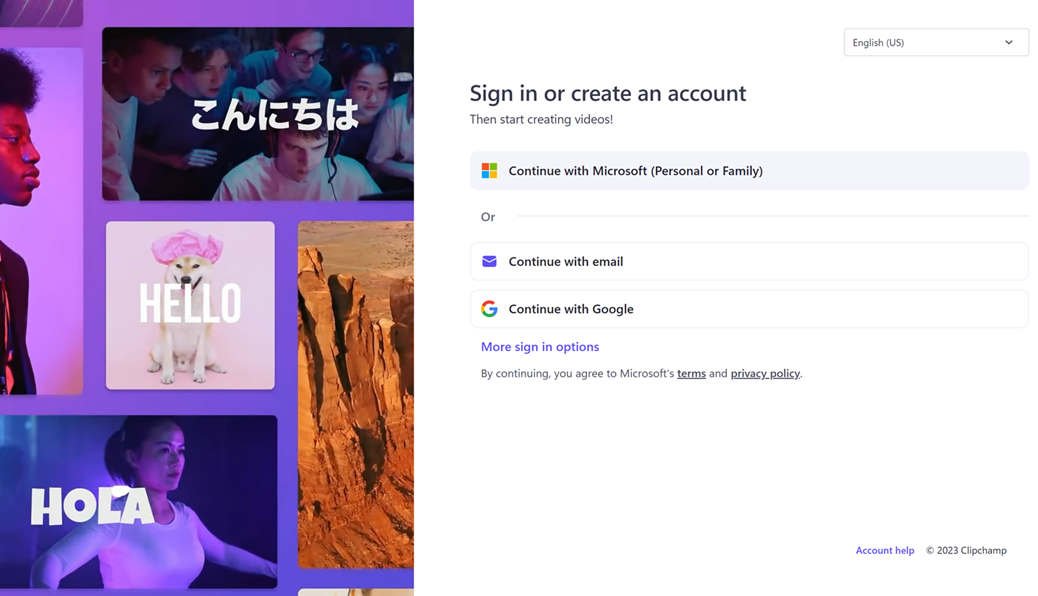
Puede usar el mismo método de inicio de sesión que usó antes o puede seleccionar otra opción para acceder a su cuenta. Esto funciona siempre que el método de inicio de sesión que selecciones esté asociado con la misma dirección de correo electrónico que usaste para crear tu cuenta de Clipchamp.
Por ejemplo, si originalmente te registraste con tu cuenta de Google y ahora seleccionas la opción "Continuar con correo electrónico", iniciarás sesión en la misma cuenta de Clipchamp si coincide la dirección de correo electrónico de ambas opciones.
Cómo agregar otro método de inicio de sesión
Para agregar varios métodos de inicio de sesión a una cuenta de Clipchamp existente, cierre sesión en las sesiones actualmente activas. A continuación, en la página de inicio de sesión a la que accederás después de cerrar sesión, selecciona el método de acceso que quieres agregar a tu cuenta.
Además de Microsoft (personal o familiar), por el momento puedes agregar
-
un inicio de sesión de Google ,
-
un método de inicio de sesión de vínculo mágico en el que recibirás un vínculo de acceso único en un correo electrónico cada vez que quieras iniciar sesión. Para configurarlo, seleccione "Continuar con correo electrónico".
-
una opción tradicional de correo electrónico y contraseña . Para ello, selecciona "Continuar con correo electrónico" y, a continuación, selecciona "Usar contraseña en su lugar".
Si configuraste un correo electrónico/contraseña antes y olvidaste tu contraseña, consulta aquí cómo restablecerla.
Cualquiera de los métodos de inicio de sesión que agregue estará disponible para acceder a su cuenta de Clipchamp a partir de entonces, siempre y cuando use la misma dirección de correo electrónico para el nuevo método de inicio de sesión que seleccionó al crear originalmente su cuenta clipchamp.
Vinculación de su cuenta de Microsoft a Clipchamp
Si aún no has conectado una cuenta de Microsoft (personal o familiar) a Clipchamp y estás usando otro método de inicio de sesión, es posible que veas un aviso en la pantalla de inicio de sesión que te pide que conectes tu cuenta de Microsoft antes de continuar.
Clipchamp es un producto de Microsoft, por lo que queremos crear experiencias fluidas con otros productos que usan tu cuenta de Microsoft, como OneDrive.
En el futuro, también estamos considerando la posibilidad de eliminar gradualmente los métodos de inicio de sesión que no sean de Microsoft a favor de vincular una cuenta de Microsoft. Esto significa que, finalmente, tendrás que usar tu cuenta de Microsoft para iniciar sesión en Clipchamp.
No te preocupes: puedes seguir accediendo a tus proyectos de Clipchamp y todas las demás opciones de configuración de la cuenta permanecerán en su lugar cuando vincules tus cuentas de Microsoft y Clipchamp.
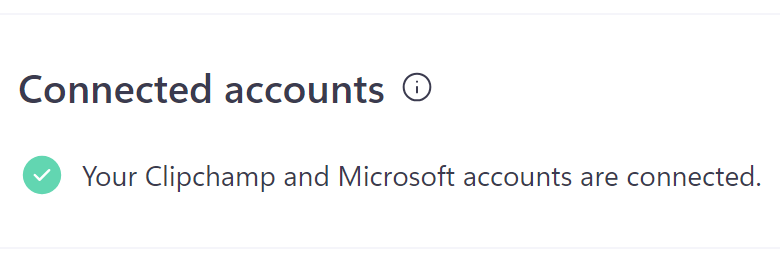
Cómo cerrar sesión en una cuenta de Clipchamp
Si ha iniciado sesión en Clipchamp y desea cerrar la sesión, puede hacerlo seleccionando el icono de usuario en la parte superior derecha de la página principal y seleccionando Cerrar sesión en el menú desplegable.
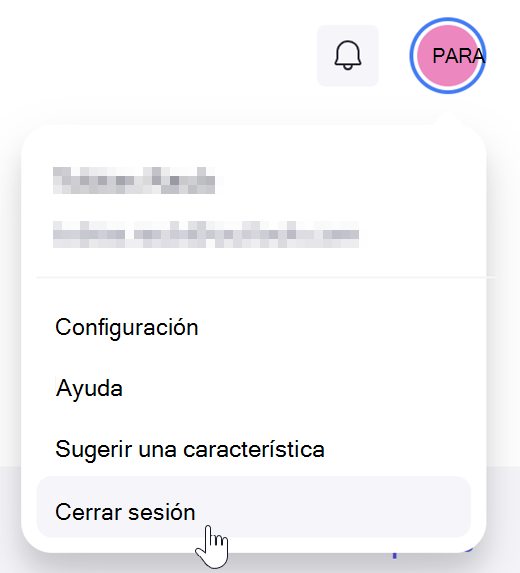
Acceso a la aplicación móvil de Clipchamp
En dispositivos móviles iOS, puede descargar la aplicación móvil Clipchamp de la App Store de Apple. Después de instalarla, sigue las indicaciones para crear una cuenta.
La creación de una cuenta en la aplicación móvil también le permitirá iniciar sesión en la misma cuenta en un equipo de escritorio siempre y cuando esté usando la misma dirección de correo electrónico. En este momento, la aplicación móvil y la aplicación de escritorio funcionan por separado y no muestran los mismos proyectos de edición.
Para acceder a Clipchamp para el trabajo, necesita una cuenta profesional o educativa de Microsoft emitida por su organización. Esta es la misma cuenta que usa para acceder a otras aplicaciones de Microsoft 365, como Word y Outlook.
Además, su organización debe suscribirse a una licencia empresarial o educativa de Microsoft 365 que incluya Clipchamp. Obtén más información sobre cómo acceder a Clipchamp en estas preguntas frecuentes.
En un equipo en el que inicia sesión con una cuenta profesional o educativa de Microsoft y siempre que su organización habilite la versión de trabajo de Clipchamp para usted, puede iniciar el editor de vídeo
-
en el explorador (Microsoft Edge o Chrome) yendo a la página de inicio de Clipchamp en Microsoft 365, o
-
en la aplicación de escritorio Clipchamp, si el administrador de Microsoft 365 puso a tu disposición la aplicación de escritorio.
Según la configuración de la aplicación de escritorio que haya habilitado el administrador de Microsoft 365 y si tiene permiso para acceder a una cuenta personal de Microsoft en su equipo administrado, puede elegir entre iniciar la versión personal de Clipchamp y la versión de trabajo de Clipchamp. De forma predeterminada, la versión de trabajo se abrirá al abrir la aplicación de escritorio Clipchamp en un equipo profesional o educativo. Sin embargo, puede cerrar la sesión y, en la página de inicio de sesión que aparece, elegir iniciar sesión con una cuenta personal de Microsoft o con su cuenta profesional.
Para obtener más información, consulta: Soporte de cuentas profesionales y educativas en la aplicación Clipchamp para Windows.







